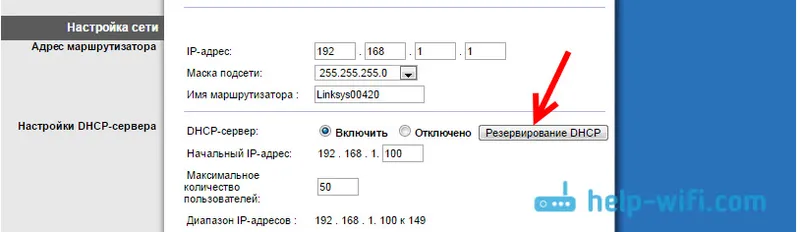V této příručce vám ukážu a na příkladu ukážu, jak nastavit sadu adaptérů TP-LINK TL-WPA4220KIT PowerLine. Sada obsahuje dva adaptéry: TL-PA4010 a TL-WPA4220. Nyní podrobně zvážíme, jak se připojit, připojit, nakonfigurovat a jak využít všechny výhody sítě PowerLine.
Pokud jste na tuto stránku přišli čistě ze zvědavosti, abyste zjistili, jaké adaptéry jsou, k čemu jsou a jak se jedná o internet z elektrické zásuvky, pokusím se vše stručně vysvětlit. Existuje takový standard jako HomePlug AV. Umožňuje přenos dat po zapojení. Funguje to následovně: zapojíme jeden z adaptérů PowerLine do zásuvky a připojíme jej ke směrovači nebo modemu (od kterého bude přijímat internet). Druhý adaptér zapojujeme do zásuvky v místnosti, kde potřebujeme přístup k internetu. Adaptéry jsou navzájem propojeny prostřednictvím elektrické sítě a internet získáváme ze zásuvky. Kabelem nebo sítí Wi-Fi, pokud je adaptér schopen distribuovat Wi-Fi, jako v našem případě s adaptérem TL-WPA4220. Podrobněji jsem psal o sítích PowerLine v samostatném článku: HomePlug AV standard a adaptéry PowerLine: co to je,a jak to funguje.
Vraťme se k našim adaptérům TP-LINK TL-WPA4220KIT („KIT“ je sada). Mimochodem, nemusíte kupovat soupravu, můžete si koupit adaptéry jeden po druhém a tolik, kolik potřebujete. Adaptéry bez bezdrátového přístupového bodu například nelze zakoupit, pokud bezdrátovou síť nepotřebujete. Adaptéry používejte pouze s konektorem RJ-45.
Součástí adaptérů jsem našel dva síťové kabely, pokyny a disk s konfiguračním nástrojem.

Adaptér TL-PA4010 (který je malý), používáme pro připojení k routeru nebo modemu a jeho úkolem je přivést internet do našeho zapojení.
A adaptér TL-WPA4220 má dva porty LAN a může distribuovat Wi-Fi. To znamená, že prostřednictvím ní můžete propojit dvě zařízení pomocí síťového kabelu a také prostřednictvím sítě Wi-Fi. Pokud síť Wi-Fi nepotřebujete, můžete ji vypnout. Adaptér TL-WPA4220 také nemusí vytvářet další síť Wi-Fi, ale rozšiřovat stávající bezdrátovou síť (pokud existuje). Vše se konfiguruje stisknutím jednoho tlačítka na routeru a na samotném adaptéru. Podívejme se na tento okamžik podrobněji v článku.
TP-LINK TL-WPA4220KIT: průvodce nastavením
Nejprve je třeba nainstalovat adaptér TL-PA4010, zapojit jej do zásuvky a připojit k němu internet z routeru nebo modemu. Vezměte prosím na vědomí, že nebudete moci přímo připojit internet k adaptéru PowerLine. Pouze přes modem / router.
Adaptér zapojujeme do zásuvky. Nepřipojujte jej pomocí přepěťových ochran. Potom vezmeme síťový kabel, připojíme jej k adaptéru a ke konektoru LAN routeru (modemu). Takhle:
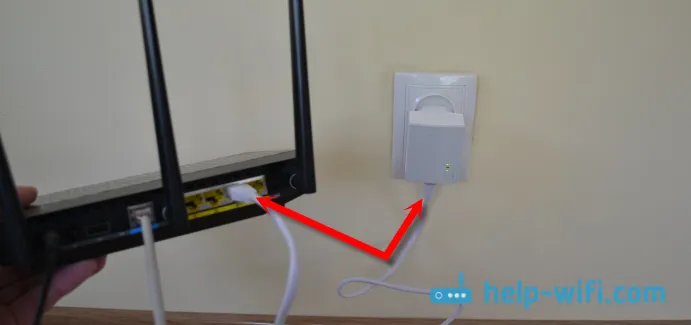
Ještě nestiskněte žádná tlačítka. Pojďme k instalaci druhého adaptéru. Mám to TL-WPA4220. Druhý adaptér zapojíme do zásuvky v místnosti, kde potřebujete internet.

Počkáme minutu, než se adaptér spustí.
Nyní musíme propojit adaptéry navzájem, aby navázali zabezpečené připojení. Nejprve na prvním adaptéru TL-PA4010 klikněte na tlačítko „Párovat“ . Indikátor napájení začne blikat. A během dvou minut stiskněte tlačítko „Pair“ na druhém adaptéru (na TL-WPA4220 je umístěn dole). Zařízení vytvoří spojení. U obou adaptérů se rozsvítí indikátor Network PowerLine.
Po následném odpojení a připojení adaptéry automaticky naváže připojení. Pokud chcete k síti připojit další adaptér, nejprve jej připojte k zásuvce, stiskněte a podržte tlačítko „Párovat“ na něm déle než 1 sekundu a během dvou minut stiskněte tlačítko „Párovat“ na jednom z adaptérů již nainstalovaných v síti. ...
To je vše. Zařízení lze připojit k adaptéru TL-WPA4220 prostřednictvím kabelové nebo Wi-Fi sítě. A získejte připojení k internetu prostřednictvím pravidelné zásuvky.
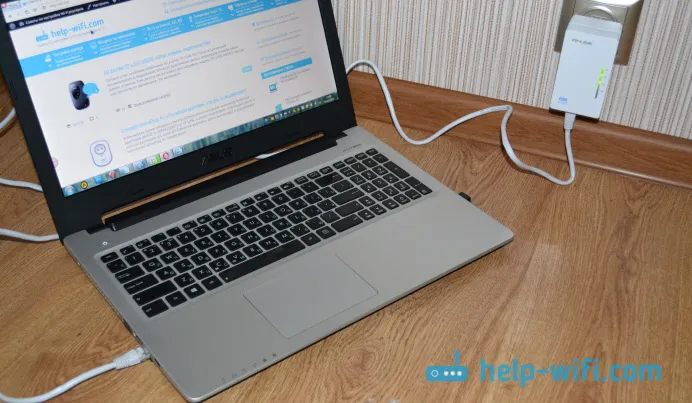
Všechno je připraveno a všechno funguje. Můžeme bez problémů spojit dvě zařízení kabelem a na nich bude pracovat internet. Mám však adaptér, který také distribuuje síť Wi-Fi. Tento adaptér obsahuje nastavení, ke kterým lze přistupovat prostřednictvím prohlížeče. Teď se na to podíváme blíže.
Nastavení sítě Wi-Fi na adaptéru PowerLine TL-WPA4220
Přišli jsme na konfiguraci sítě PowerLine. Pojďme zjistit více o nastavení bezdrátové sítě, pokud máte adaptér Wi-Fi.
Adaptér TP-LINK TL-WPA4220 je malý router Wi-Fi. Jeho hlavní rozdíl je v tom, že přijímá internet prostřednictvím elektrického vedení. Tento adaptér má dva režimy síťového provozu Wi-Fi:
- Nová bezdrátová síť . Když adaptér TL-WPA4220 sdílí bezdrátovou síť s vlastním jménem, heslem a nastavením. Pokud již máte router, který distribuuje Wi-Fi, může tento adaptér PowerLine vytvořit další síť. A ve vaší domácnosti nebo kanceláři budou dvě sítě s různými parametry.
- Rozšíření bezdrátové sítě . V tomto režimu adaptér zkopíruje nastavení (SSID a heslo) existující sítě a jednoduše ji rozšíří. Ukázalo se, že v domě je jedna síť a TL-WPA4220 ji jednoduše posiluje. Na rozdíl od běžných opakovačů (o kterých si můžete přečíst zde) však adaptér nepřijímá internet ne prostřednictvím Wi-Fi, ale prostřednictvím sítě PowerLine, což je mnohem lepší. Nedochází ke ztrátě rychlosti.
Zadejte nastavení adaptéru TL-WPA4220. Nastavení nové sítě W-Fi.
Bezprostředně po zapnutí začne adaptér distribuovat Wi-Fi se standardním názvem. Síť bude uzavřena heslem. Tovární heslo je uvedeno na štítku na samotném adaptéru. Obsahuje také adresu pro zadání nastavení a tovární uživatelské jméno a heslo.
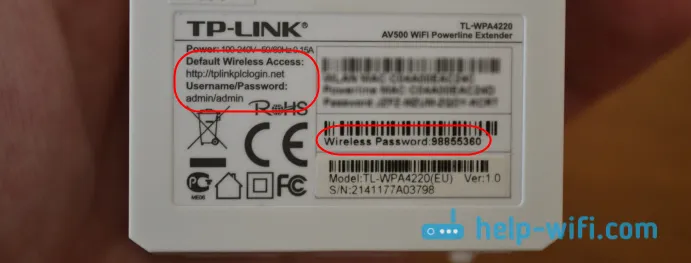
Dále se připojíme k adaptéru kabelem nebo přes Wi-Fi. Podle této myšlenky můžete přejít na nastavení adaptéru na adrese tplinkplclogin.net (192.168.1.1 také funguje) pomocí výchozího přihlašovacího jména a hesla. S největší pravděpodobností se však ocitnete v nastavení routeru nebo modemu. Proto, abyste mohli snadno zadat nastavení TL-WPA4220 a nakonfigurovat Wi-Fi, doporučujeme vám použít tento nástroj z disku dodávaného se sadou.
Pokud nemůžete disk spustit, stáhněte si tento nástroj z webu TP-LINK. Zde je odkaz http://www.tp-link.ua/ru/download/TL-WPA4220KIT.html#Utilities. Tento nástroj se nazývá „Powerline Scan Utility“. Stáhněte si ji a spusťte ji. Nebo se spustí z disku.
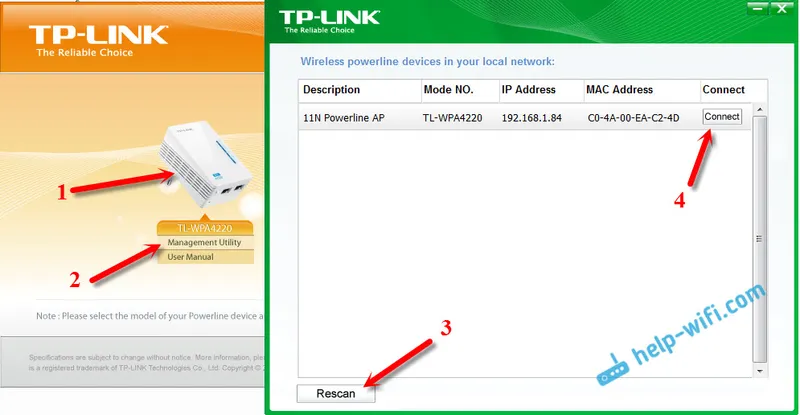
V nástroji klikněte na tlačítko „Znovu vyhledat“ a měl by se objevit náš adaptér. Naopak, klikněte na tlačítko „Připojit“ . Pokud se adaptér PowerLine nenajde, zkontrolujte, zda je k němu připojen počítač. A pokud antivirus nebo firewall požaduje povolení, povolte to.
Po kliknutí na tlačítko „Připojit“ se prohlížeč okamžitě spustí a zobrazí se žádost o uživatelské jméno a heslo. Továrna: admin a admin . Zadáme je a dostaneme se na stránku nastavení adaptéru TP-LINK TL-WPA4220.
Není mnoho nastavení. Zajímá nás nastavení sítě Wi-Fi. Musíte změnit název sítě (volitelné) a heslo. Přejděte na kartu Bezdrátové připojení. Zde můžeme změnit výchozí název sítě Wi-Fi a nastavit náš region. Po provedení změn klikněte na tlačítko „Uložit“.
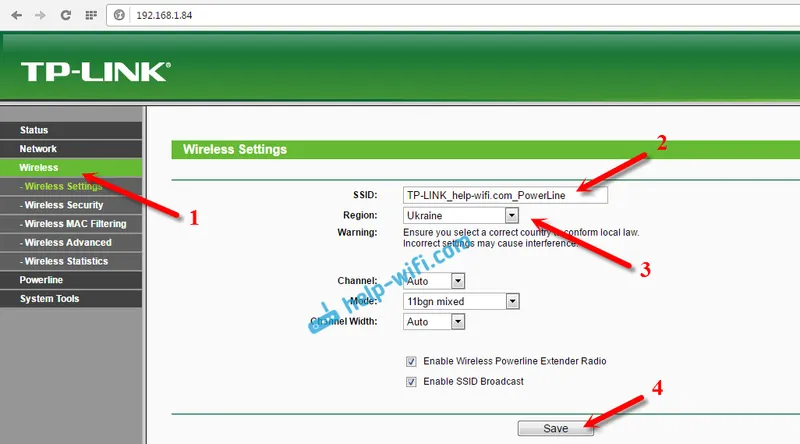
A pokud chcete změnit heslo pro Wi-Fi, přejděte na kartu „Zabezpečení bezdrátové sítě“. Do pole „Heslo PSK“ zadejte nové heslo o délce nejméně 8 znaků a klikněte na tlačítko „Uložit“.
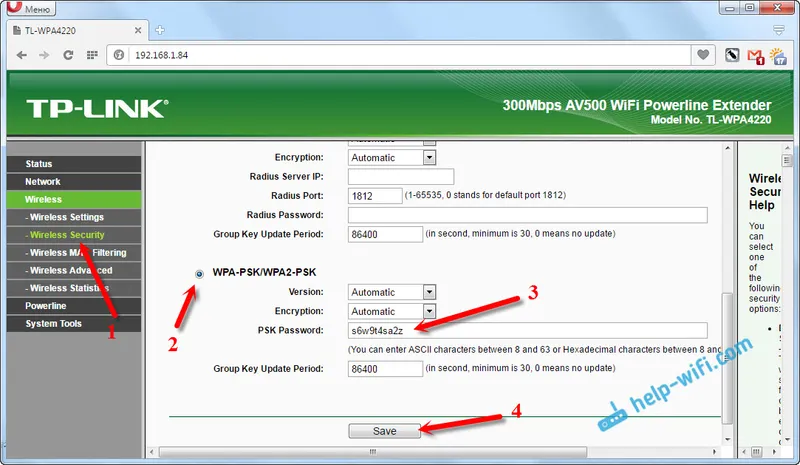
Poté musíte adaptér restartovat. To lze provést z nastavení. Karta "Systémové nástroje" - "Restartovat" kliknutím na tlačítko "Restartovat".
Po provedení těchto kroků se budete muset připojit k bezdrátové síti s novým názvem. Pomocí nastaveného hesla.
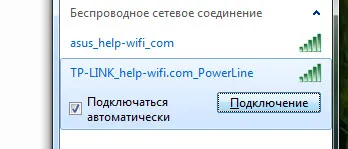
Existují také nastavení místní sítě a nastavení sítě PowerLine (je však nepravděpodobné, že by pro vás byla užitečná). Stejně jako u běžného routeru lze adaptér pomocí ovládacího panelu blikat, resetovat, ukládat / obnovovat nebo měnit tovární heslo administrátora, které chrání nastavení, což bych doporučil. Můžete jej změnit na kartě „Systémové nástroje“ - „Heslo“. Nezapomeňte si zapsat zadaná hesla, abyste na ně nezapomněli.
V každém případě můžete provést tovární reset na TL-WPA4220 . Přidržením tlačítka „Reset“ zapuštěného do těla po dobu 10 sekund. Je umístěn ve spodní části těla adaptéru. Pokud jsou vaše zásuvky umístěny velmi nízko k podlaze, není příliš vhodné na něj zatlačit. Doporučuji proto zapojit adaptér vzhůru nohama a provést tovární reset. Po resetování nastavení budete muset znovu stisknout tlačítko „Spárovat“ na obou zařízeních.
Nastavení rozšíření sítě Wi-Fi prostřednictvím sítě PowerLine. Funkce Wi-Fi Clone
Všechno je zde velmi jednoduché. Pokud váš router již distribuuje síť Wi-Fi a nechcete vytvářet další, ale chcete, aby adaptér PowerLine rozšířil existující síť, lze ji snadno nakonfigurovat do tohoto provozního režimu. Po konfiguraci budete mít jednu bezdrátovou síť, která bude zesílena pomocí TL-WPA4220. Notebooky, chytré telefony a tablety se automaticky připojí k síti, jejíž signál bude na určitém místě ve vaší kanceláři nebo doma silnější.
Vše, co potřebujeme, je stisknout tlačítko WPS na našem routeru . Musí být. Po kliknutí na něj by jeden z indikátorů měl začít pomalu blikat. Poté přejděte a rychle stiskněte tlačítko „Wi-Fi Clone“ na našem adaptéru. Indikátor začne také pomalu blikat.
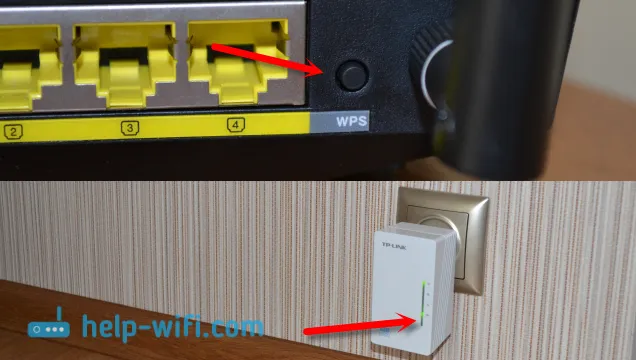
Čekáme na zkopírování SSID a hesla z hlavního routeru. Hlavní věc je, že adaptér je v dosahu sítě Wi-Fi. Výsledkem bude jedna bezdrátová síť z hlavního routeru, zesílená adaptérem TL-WPA4220. Současně obdrží internet ze soketu. To je vše.
Zakázat síť Wi-Fi
Chcete-li zcela vypnout bezdrátovou síť, musíte chvíli stisknout a podržet tlačítko „Wi-Fi Clone“. Indikátor zhasne a bezdrátová síť se vypne. Zapne se stejným způsobem.
Doslov
Vše je velmi snadné nastavit. A v sadě je malý návod k nastavení v ruštině.
Zajímavé zařízení, které funguje bez problémů a plní svůj úkol. Četl jsem mnoho recenzí, které jsou adaptéry PowerLine velmi horké. Nic takového jsem si nevšiml, po několika hodinách práce s těmito zařízeními byly jen teplé, což je docela normální.
Princip konfigurace a provozu sítě PowerLine je, myslím, jasný. Nemusíte kupovat přesně stejnou sadu adaptérů. Všechno je individuální. Pokud například potřebujete pouze připojit televizor k internetu pomocí síťového kabelu a nechcete položit síťový kabel a nepotřebujete adaptér s bezdrátovým přístupovým bodem, bylo by moudré koupit sadu adaptérů TP-LINK TL-PA4010KIT. Budou levnější. Můžete si koupit jeden adaptér najednou. Kit je však levnější.
Je na výběr, a je to skvělé. Můžete snadno vybrat adaptéry pro vaši síť a pro vaše úkoly. Existují adaptéry se zabudovanými zásuvkami, například TP-LINK TL-PA4010PKIT. Což je také dobré, protože i po připojení takového adaptéru bude možné do zásuvky připojit další zařízení.
Podívejte se na rychlost. TP-LINK TL-WPA4220KIT, který jsme nakonfigurovali, běží rychlostí až 500 Mbps. Můžete si vzít například adaptéry s maximální rychlostí až 200 Mb / s a trochu ušetřit. Je zřejmé, že se jedná o maximální možnou rychlost, kterou nelze za normálních podmínek nikdy dosáhnout.